כיצד להשתמש ברגרסיה מרובים ב - Excel
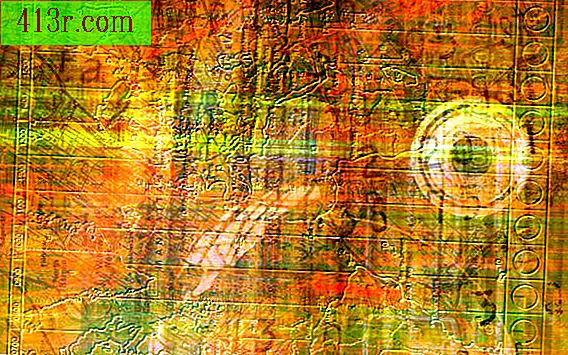
Excel עבור רגרסיה מרובות
שלב 1
הזן את הנתונים שבהם תשתמש כדי לבצע את ניתוח הרגרסיה בגיליון אלקטרוני של Excel. ניתן להזין את הנתונים ידנית או לייבא את קובץ הנתונים ממקור אחר, כגון קובץ ASCII או גיליון אלקטרוני אחר, ב- Excel.
שלב 2
נעילת הכלי "ניתוח נתונים" בתפריטים המשלימים ולהתקין אותו. פתח את Excel, לחץ על "כלים" ובחר "תוספות" מהתפריט הנפתח שמופיע. יופיע חלון קטן יותר המציג קבוצה של אפשרויות. סמן את התיבה שליד "ניתוח כלי חבילה" ולחץ על "אישור". האפשרות "ניתוח נתונים" תופיע בתפריט "כלים", מוכן לשימוש. אם אתה משתמש ב- Excel 2007, באפשרותך לגשת לפלאגין "Data Analysis" על-ידי לחיצה על לחצן Microsoft Office בפינה השמאלית העליונה של חוברת עבודה פתוחה של Excel. לחץ על הכפתור ולאחר מכן לחץ על "אפשרויות Excel". יופיע חלון חדש, המציג את קבוצת האפשרויות בצד שמאל. בחר "תוספות", בחר "ניתוח כלי החבילה" ולחץ על "אישור".
שלב 3
לחץ על תפריט "כלים" ב- Excel ובחר "ניתוח נתונים" (ב- Excel 2007, לחץ על הכרטיסייה "נתונים" ולחץ על "ניתוח נתונים" כפתור.) יופיע חלון המציג תפריט עם כלים של ניתוח, גלול ל "רגרסיה" ולחץ על "קבל".
שלב 4
הזן את הערכים של המשתנה התלוי (Y) והמשתנים הבלתי תלויים (X) על-ידי לחיצה על התאים והעמודות המתאימים בגיליון הנתונים של Excel. לאחר בחירת טווחי הנתונים שייכנסו לניתוח, לחץ על "קבל". Excel מבצע את ההליך ומציג את התוצאות בחוברת עבודה חדשה.
שלב 5
בדוק את סיכום היציאה שלך, החל בנתונים של רגרסיה בחלק העליון של היציאה. רשום את הערך של R-squared, שאומר לך איזה אחוז של משתנות במשתנה התלוי (לדוגמה, השכר הממוצע) מסביר את מודל הרגרסיה שלך. ואז לרשום את ערכי המקדמים ואת הסטטיסטיקה T ורמות רלוונטיות הרלוונטיות. סטטיסטיקת T של 2 או יותר מעידה על רלוונטיות סטטיסטית, מה שאומר שהיחסים בין המשתנה הבלתי תלוי לבין המשתנה התלוי הם כנראה לא הסתברות אקראית.






